Benutzerhandbuch für WhatsApp Transfer
Neu bei Mobitrix WhatsApp Transfer? Wir kümmern uns um Sie. Klicken Sie hier, um zu erfahren, wie Sie die Software einrichten und den Vorgang abschließen.
Los geht's
Hier ist eine kurze Beschreibung von Mobitrix WhatsApp Transfer in Bezug auf seine grundlegenden Informationen, Download, Installation, Einrichtung und Aktivierung.
Wie lädt man Mobitrix WhatsApp Transfer herunter?
Bitte gehen Sie auf die offizielle Produkt-Website von Mobitrix WhatsApp Transfer, klicken Sie auf FREE DOWNLOAD, und Sie können die Reise sofort beginnen.
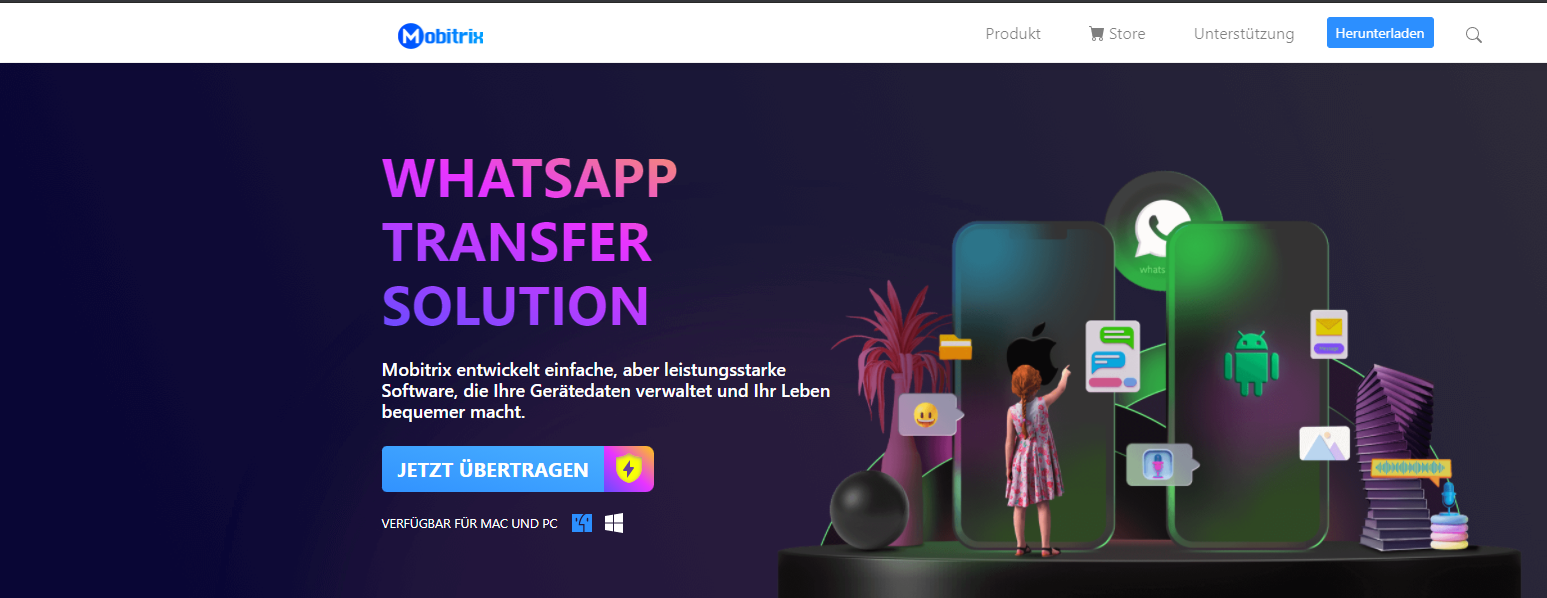
Wie installiert man Mobitrix WhatsApp Transfer?
Führen Sie das heruntergeladene exe-Programm aus, das Sie im Download-Verzeichnis Ihres Browsers oder im lokalen Download-Ordner auf Ihrem Computer finden.
Nachdem WhatsApp Transfer erfolgreich installiert wurde, starten Sie "INSTALLIEREN", um die Installation zu beginnen.
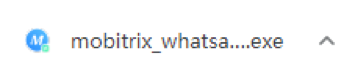
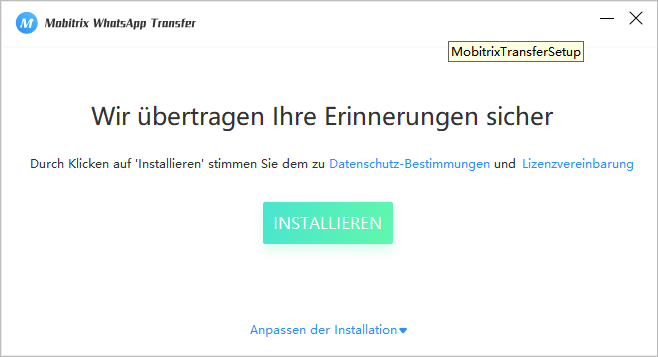
Während der Installation müssen Sie Mobitrix WhatsApp Tranfer in den Anwendungsordner ziehen.
- Während der Installation müssen Sie Mobitrix WhatsApp Transfer in den Anwendungsordner ziehen.
- Wenn die Installation abgeschlossen ist, können Sie nicht direkt auf Mobitrix WhatsApp Transfer doppelklicken, um es zu öffnen, da dies zu Fehlern während des Backup-Prozesses führen kann.
Klicken Sie auf "Launchpad" im Dock, um "Mobitrix WhatsApp Transfer" zu finden, und klicken Sie dann auf "Öffnen".
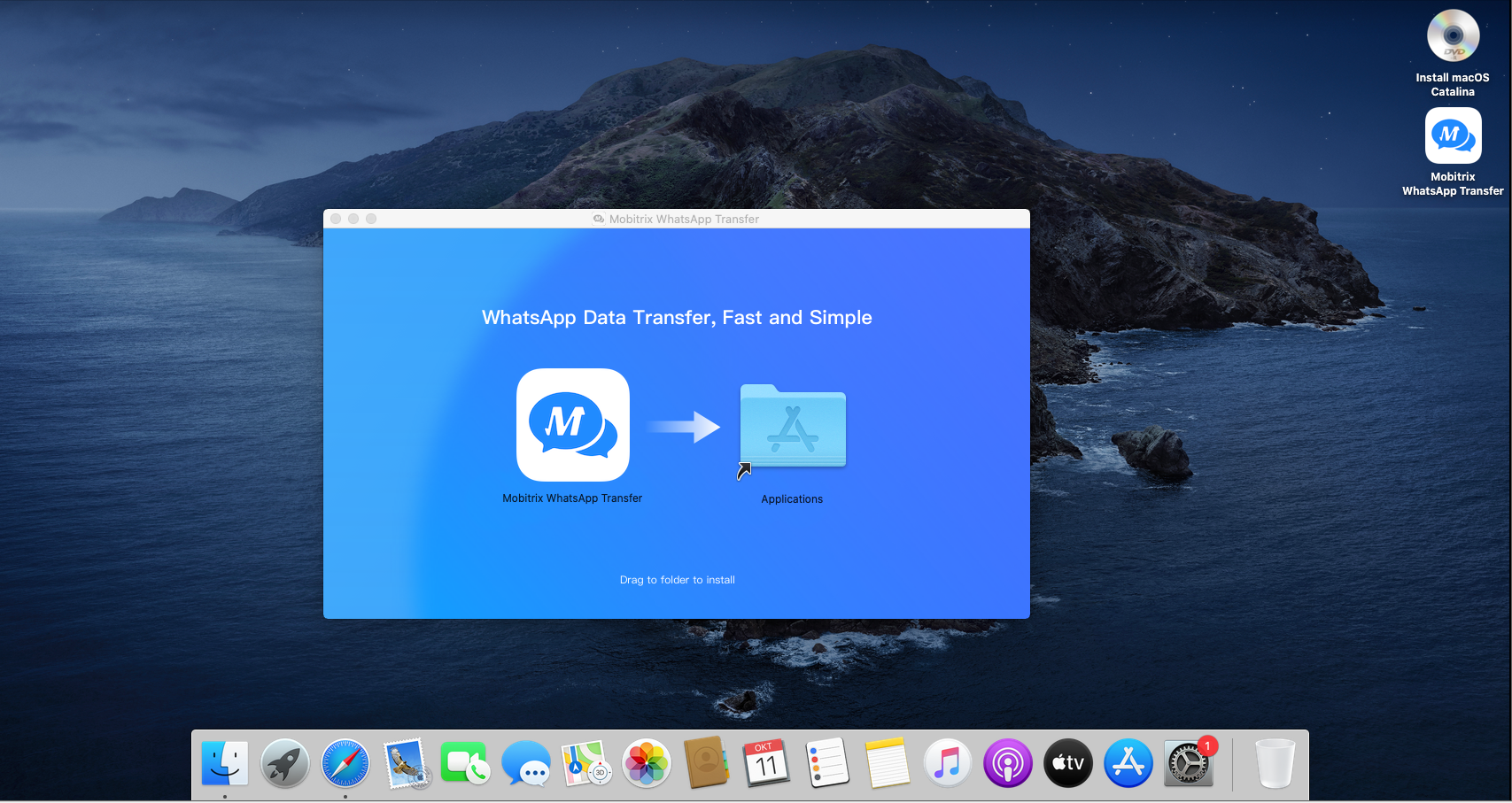

Wie kann ich die Sprache in Mobitrix WhatsApp Transfer ändern?
Es gibt verschiedene Sprachen in der Einstellung von Mobitrix WhatsApp Transfer. Es ist absolut machbar für Sie, die Sprache zu ändern, die Sie in WhatsApp Transfer Interface wollen.
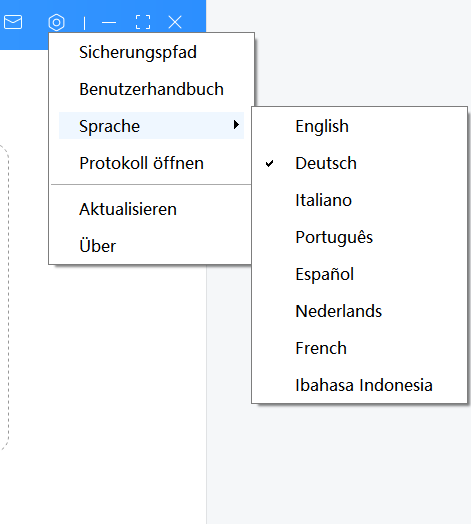
Klicken Sie auf die Schaltfläche Sprache in der oberen rechten Ecke der WhatsApp Transfer-Oberfläche.
Wählen Sie die gewünschte Sprache für die Anzeige.
Was ist der Unterschied zwischen der kostenlosen Version und der kostenpflichtigen Version?
Sie können "Backup" und "Import" in der Testversion kostenlos nutzen. Die übrigen Funktionen sind nur für zahlende Benutzer verfügbar.
Wie aktiviert man WhatsAppTransfer?
Wenn Sie mit WhatsApp Transfer zufrieden sind, laden Sie es bitte herunter und probieren Sie es aus! Um alle Vorteile von WhatsApp Transfer zu nutzen, empfehlen wir Ihnen, es zu aktivieren. Sobald Sie die Zahlung abgeschlossen haben, erhalten Sie einen Registrierungscode in Ihrer E-Mail, mit dem Sie WhatsApp Transfer aktivieren können.
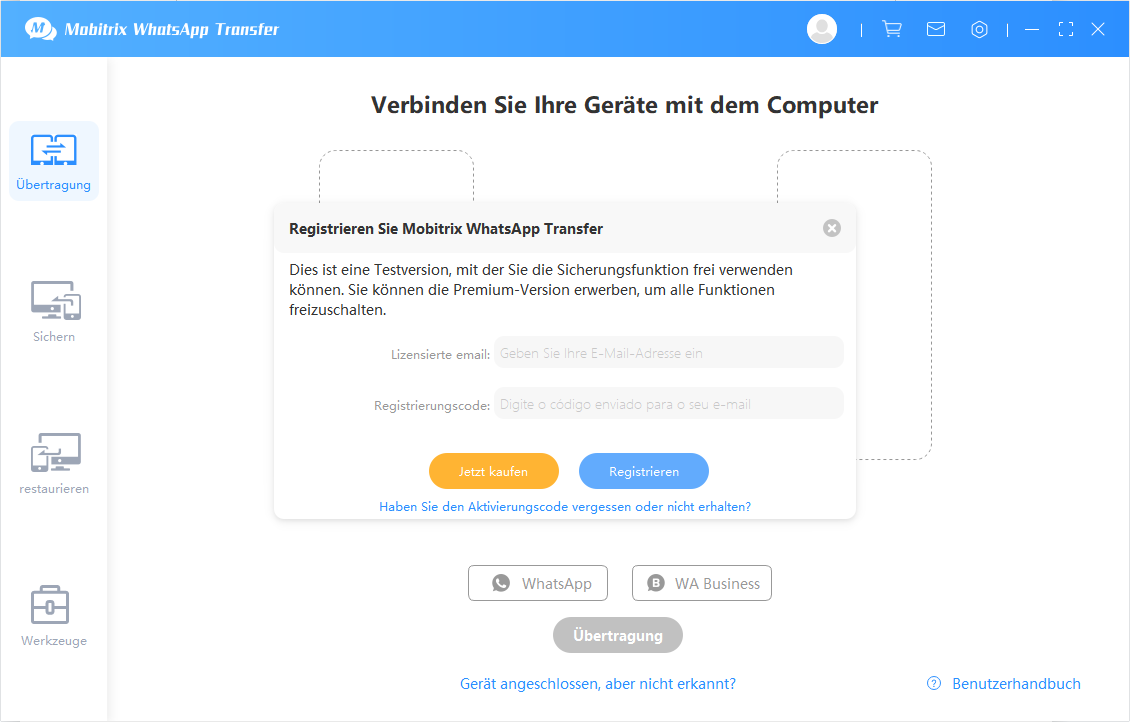
Bitte klicken Sie auf die Schaltfläche "Registrieren" in der rechten Ecke der Mobitrix WhatsApp Transfer-Schnittstelle und geben Sie Ihre E-Mail-Adresse und den erhaltenen Registrierungscode ein.
- Bitte verbinden Sie Ihren Computer während des Aktivierungsvorgangs mit dem Internet.
- Wenn Sie nach Abschluss der Zahlung keinen Registrierungscode erhalten haben (was nicht oft vorkommt), wenden Sie sich bitte an das Support-Team.
- Wenn Sie weitere Fragen haben, können Sie sich gerne an uns wenden.